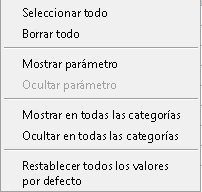Puede controlar las categorías y los parámetros que se muestran en las búsquedas en el panel izquierdo del cuadro de diálogo Cargar familia mediante la configuración de los parámetros de la ficha Búsqueda del cuadro de diálogo Opciones de Vault.
- Haga clic en Opciones en la cinta de opciones del complemento Vault.
- Seleccione la ficha Búsqueda en el cuadro de diálogo Opciones de Vault.
Se muestra una lista de todas las categorías indexadas en Vault.
- Seleccione la casilla de verificación para las categorías que desee que se muestren en la búsqueda de familia.
Por defecto, todas las categorías están seleccionadas.
- Seleccione una categoría para modificar sus parámetros.
- Seleccione la casilla de verificación de cada parámetro que desee que se muestre en la lista Parámetros al buscar esta categoría.
- Haga clic en Aceptar para guardar la selección.
Por ejemplo, puede determinar los tipos de parámetros que deben mostrarse para la categoría Puertas, y si se desea que Balaustres y Extremos de llamada se muestren como categorías.
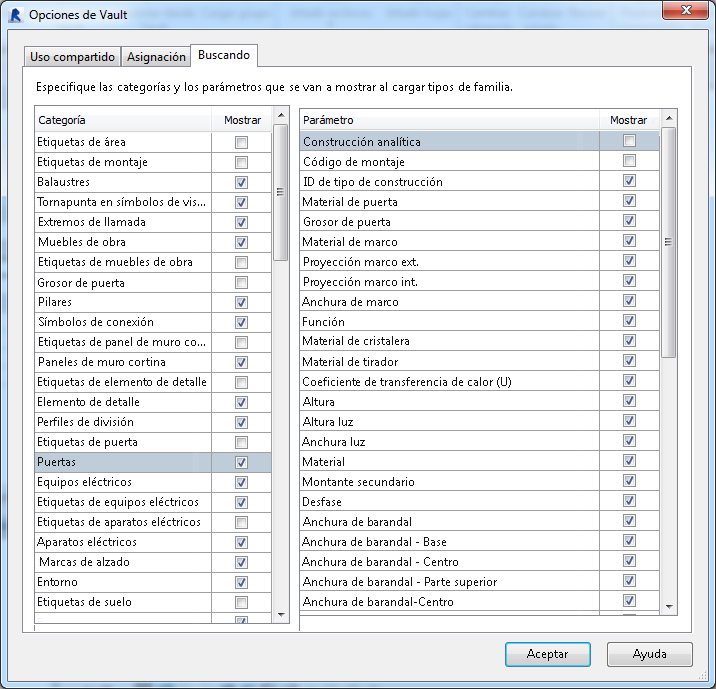
Configurar opciones de búsqueda
Opciones de selección rápida de parámetros de categoría
- Haga clic en Opciones en la cinta de opciones del complemento Vault.
- Seleccione la ficha Búsqueda en el cuadro de diálogo Opciones de Vault.
Se muestra una lista de todas las categorías indexadas en Vault.
- Seleccione una categoría.
- Realice uno de los pasos siguientes:
- Haga clic con el botón derecho en cualquier parte de la lista de parámetros y elija la opción Seleccionar todo para seleccionar todos los parámetros de la categoría.
- Haga clic con el botón derecho en cualquier parte de la lista de parámetros y elija Borrar todo para anular la selección de todos los parámetros de la categoría.
- Seleccione un parámetro en particular, haga clic con el botón derecho del ratón y seleccione Mostrar parámetro para seleccionar ese parámetro.
- Seleccione un parámetro en particular, haga clic con el botón derecho del ratón y seleccione Ocultar parámetro para anular la selección de ese parámetro.
- Seleccione un parámetro en particular, haga clic con el botón derecho del ratón y seleccione Mostrar en todas las categorías para seleccionar ese parámetro en todas las categorías.
- Seleccione un parámetro en particular, haga clic con el botón derecho y seleccione Ocultar en todas las categorías para anular la selección de ese parámetro en todas las categorías.
- Haga clic con el botón derecho en cualquier lugar de la ficha Búsqueda y seleccione Restablecer todos los valores por defecto para restablecer todos los parámetros a la configuración del producto original.
- Haga clic en Aceptar para guardar la selección.
Puede seleccionar manualmente los parámetros que desee que se muestren en las búsquedas, o bien puede seleccionar todos los de una categoría, anular la selección de todos los de una categoría o seleccionar un parámetro determinado en todas las categorías mediante el menú contextual.